Detailansicht einer Anwendung
Wenn Sie ausführliche Informationen über eine bestimmte Anwendung benötigen, klicken Sie direkt auf dieses Element in einer Liste von Anwendungen.
In den Infoboxen der Detailansicht einer Anwendung sind Lizenzierungsinformationen gemäß der nachfolgenden Tabelle hinterlegt.
Instanzen | Lizenzen | Lizenzbedarf | Abdeckung | Compliance | ||||
|---|---|---|---|---|---|---|---|---|
Das Symbol variiert abhängig vom Typ einer Instanz. |
|
|
|
| ||||
Anzahl der Instanzen Der Typ einer Instanz hängt von der Metrik ab, mit der die Compliance für die Anwendung berechnet wird. | Anzahl der verfügbaren Lizenzen | Für Compliance auf Basis der ausgewählten Metrik notwendige Anzahl von Lizenzen | Anzahl der durch die vorhandenen Lizenzen abgedeckten Instanzen | Die berechnete Differenz zwischen Abdeckung und Lizenzbedarf. Compliant: Grünes Symbol Nicht compliant: Rotes Symbol |
Im Falle einer lizenzfreien Anwendung (Metrik ist auf „Keine Lizenz erforderlich“ eingestellt), wird nur die Infobox Installationen verwendet.
 |
Im Fußbereich der Detailansicht werden in Form von Registerkarten die Detailinformationen der ausgewählten Anwendung angezeigt. Diese Registerkarten werden in der folgenden Tabelle beschrieben.
Anmerkung
Welche Registerkarten in der Detailansicht einer Anwendung zu sehen sind, hängt zum einen von der verwendeten Metrik und zum anderen davon ab, ob die Anwendung auf einem Computer oder auf einem Mobilgerät installiert ist.
Registerkarte | Beschreibung |
|---|---|
Lizenzen | Käufe: Hier werden alle registrierten Lizenzkäufe für die ausgewählte Anwendung aufgelistet. Übertragungen: Hier werden alle Lizenzen aufgelistet, die aufgrund von Upgrade- oder Downgrade-Rechten von anderen bzw. auf andere Anwendungsversionen übertragen wurden. Verfolgung: Hier finden Sie eine Zusammenfassung des Lizenzbedarfs und des Nutzungsrechtestatus für jeden Verbraucher. Weitere Hinweise finden Sie im Abschnitt Registerkarte „Lizenzen“. |
Zuteilung | Hier wird die Zuteilung der Lizenzen und Installationen angezeigt.
|
Compliance | Details: Hier wird dargestellt, wie die Werte berechnet werden, die in der Kategorie „Anwendungen“ in den Infoboxen der Detailansichten angezeigt werden. Verlauf: Das hier gezeigte Diagramm veranschaulicht den höchsten und den niedrigsten Compliance-Wert für eine Anwendung in jedem Monat über einen gewissen Zeitraum. Der Zeitraum kann über das Auswahlfeld unter dem Diagramm festgelegt werden. Trend: Die hier gezeigten Diagramme veranschaulichen den Bedarf, die Abdeckung, die Compliance und den Compliance-Trend für eine Anwendung über einen gewissen Zeitraum. Der Zeitraum kann über das Auswahlfeld unter dem Diagramm festgelegt werden. Durch Klicken auf die Bezeichnungen Bedarf, Abdeckung, Compliance und/oder Compliance-Trend können Sie die einzelnen Diagramme im Wechsel ein- und ausblenden. Weitere Hinweise finden Sie im Abschnitt Registerkarte „Compliance“. |
Installationen: Hier werden alle Computer aufgelistet, auf denen die ausgewählte Anwendung installiert ist. Verlauf: Das hier gezeigte Diagramm veranschaulicht die Anzahl der Installationen einer Anwendung pro Monat über einen gewissen Zeitraum. Der Zeitraum kann über das Auswahlfeld unter dem Diagramm festgelegt werden. | |
Hier werden alle Mobilgeräte aufgelistet, auf denen die ausgewählte Anwendung installiert ist. Diese Informationen werden nur für Mobilgeräte unterstützt. | |
Benutzer: Hier werden alle Benutzer aufgelistet, die die Anwendung genutzt haben. Außerdem wird für jeden Benutzer angegeben, wann die Anwendung zuletzt genutzt wurde. Gleichzeitige Nutzung: Das hier gezeigte Diagramm veranschaulicht die maximale Anzahl der gleichzeitigen Benutzer pro Monat über einen gewissen Zeitraum. Der Zeitraum kann über das Auswahlfeld unter dem Diagramm festgelegt werden. Diese Informationen werden nur für Anwendungen mit der Metrik Gleichzeitige Benutzer angezeigt. Verlauf: Das hier gezeigte Diagramm veranschaulicht die Anzahl der Benutzer einer Anwendung pro Monat über einen gewissen Zeitraum. Der Zeitraum kann über das Auswahlfeld unter dem Diagramm festgelegt werden. | |
Geräte: Hier werden die Geräte aufgelistet, von/auf denen die Anwendung genutzt wurde. Diese Informationen werden für Anwendungen angezeigt, auf die über eine Remote- oder Virtual-Desktop-Verbindung zugegriffen werden kann. Gleichzeitige Nutzung: Das hier gezeigte Diagramm veranschaulicht die maximale Anzahl der gleichzeitigen Geräte pro Monat über einen gewissen Zeitraum. Der Zeitraum kann über das Auswahlfeld unter dem Diagramm festgelegt werden. Diese Informationen werden nur für Anwendungen mit der Metrik Gleichzeitige Geräte angezeigt und nur in Fällen, in denen die Anwendung auf dem jeweiligen Gerät installiert ist. Verlauf: Das hier gezeigte Diagramm veranschaulicht die Anzahl der Geräte, die eine Anwendung pro Monat über einen gewissen Zeitraum nutzten. Der Zeitraum kann über das Auswahlfeld unter dem Diagramm festgelegt werden. | |
Hier werden die Namen aller Anwendungen angezeigt, die im Softwarepaket (Bundle) enthalten sind. Hier wird außerdem die Anzahl der Installationen, die über das Paket erfolgten, mit der Gesamtanzahl der Installationen verglichen; die Differenz stellt die Anzahl der eigenständigen Installationen dar. Diese Informationen werden nur für Anwendungspakete angezeigt, z. B. Adobe Creative Cloud oder Microsoft 365. | |
Hier finden Sie – gruppiert nach Informationstyp – allgemeine Angaben zur ausgewählten Anwendung. | |
Hier werden die Finanzinformationen angezeigt, die für die Anwendung erfasst wurden. Alle Angaben werden in der vom Benutzer ausgewählten Währung angezeigt. Weitere Hinweise finden Sie im Abschnitt Registerkarte „Finanzinformationen“. | |
Hier werden die SKU-Informationen für die Anwendung angezeigt.
|
Mehrere Metriken
Wenn das Symbol Mehrere Metriken neben dem Anwendungsnamen im Kopfbereich der Detailansicht der Anwendung angezeigt wird, können mehrere Metriken bei Lizenzzuweisungen, Berichten und Compliance-Berechnungen für die Anwendung verwendet werden. Sie können im Abschnitt Metriken auf der Registerkarte Registerkarte Lizenzeinstellungen Metriken hinzufügen.
neben dem Anwendungsnamen im Kopfbereich der Detailansicht der Anwendung angezeigt wird, können mehrere Metriken bei Lizenzzuweisungen, Berichten und Compliance-Berechnungen für die Anwendung verwendet werden. Sie können im Abschnitt Metriken auf der Registerkarte Registerkarte Lizenzeinstellungen Metriken hinzufügen.
Sind mehrere Metriken für eine Anwendung enthalten, können Sie aus dem Dropdown-Listenfeld im Feld Instanz eine Metrik auswählen.
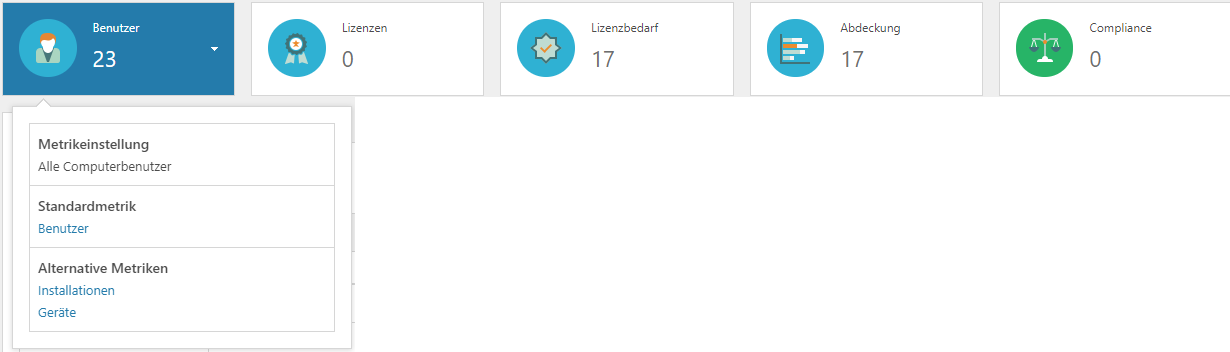
Die Infoboxen ändern sich und zeigen Lizenzinformationen für die ausgewählte Metrik an.
Die ausgewählte Metrik wird zusammen mit dem Symbol Mehrere Metriken 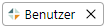 neben dem Anwendungsnamen angezeigt.
neben dem Anwendungsnamen angezeigt.
Die Registerkarten Lizenzen und Zuteilung zeigen Informationen über die ausgewählte Metrik an, während die Registerkarte Compliance Informationen über alle zu der Anwendung hinzugefügten Metriken anzeigt.
Registerkarte „Lizenzen“
Auf der Registerkarte Lizenzen finden Sie die Ansichten Käufe, Übertragungen und Verfolgung.
Käufe
Die Ansicht Käufe enthält Informationen über alle Lizenzkäufe, die für die Anwendung registriert wurden. Mit dem Kontrollkästchen Unvollständig werden unvollständige Lizenzen kenntlich gemacht.
Durch Klicken auf das Pfeilsymbol  neben dem Kaufdatum können Sie ein zusätzliches Fenster öffnen, in dem die aktuelle Lizenzzuteilung angezeigt wird.
neben dem Kaufdatum können Sie ein zusätzliches Fenster öffnen, in dem die aktuelle Lizenzzuteilung angezeigt wird.
Wenn Sie auf den Listeneintrag eines Kaufs klicken, gelangen Sie direkt zu den Details für die betreffende Lizenzregistrierung.
Übertragungen
Wenn Lizenzen aufgrund von Upgrade- oder Downgrade-Rechten von anderen oder auf andere Versionen/Editionen übertragen wurden, werden diese Übertragungen in der Ansicht Übertragungen aufgelistet. Zu den angezeigten Informationen gehören die involvierten Anwendungen, der Typ der jeweiligen Übertragung, die Metrik der Lizenz und die Anzahl der übertragenen Lizenzen.
Wenn Sie auf den Listeneintrag einer Anwendung klicken, gelangen Sie direkt zu den Details für die betreffende Anwendung.
Verfolgung
In der Ansicht Verfolgung werden alle Verbraucher aufgelistet, die eine Lizenz für die Anwendung benötigen.
Wenn für die Anwendung mehrere Metriken verfügbar sind, sind die Art des Verbrauchers und die zugehörigen Informationen von der gewählten Metrik abhängig.
In der Spalte Genutzt wird angezeigt, ob die Installation genutzt wird oder nicht.
In der Spalte Erforderlich wird die Anzahl der Lizenzen angezeigt, die zur Abdeckung benötigt werden. Wenn Sie auf das Pfeilsymbol neben der Menge klicken, werden Informationen über eventuelle Lizenzanpassungen angezeigt, die bezüglich des ursprünglichen Lizenzbedarfs vorgenommen wurden.
In der Spalte Nutzungsrechtestatus wird angegeben, inwieweit der Verbraucher abgedeckt ist. Wenn Sie auf das Pfeilsymbol neben dem Status klicken, erhalten Sie weitere Informationen. Über einen Link gelangen Sie zu dem Lizenzkauf, der zur Abdeckung verwendet wird.
Wenn Sie auf den Listeneintrag eines Verbrauchers klicken, gelangen Sie direkt zu den Details für den betreffenden Verbraucher.
Registerkarte „Compliance“
In der Ansicht Details der Registerkarte Compliance erhalten Sie eingehende Informationen darüber, wie die Angaben zum Lizenzbestand, zum Lizenzbedarf und zur Abdeckung berechnet werden, die in der Detailansicht der Anwendung angezeigt werden.
Im Kopfbereich werden die Berechnungen angezeigt, die auf der Basis der für die Anwendung eingestellten Metrik vorgenommen werden. Falls Lizenzen nicht unter Verwendung der für die Anwendung festgelegten Metrik, sondern mit anderen Metriken registriert wurden, werden weitere Bereiche mit den entsprechenden Berechnungen angezeigt.
Wenn für die Anwendung mehrere Metriken verfügbar sind, wählen Sie Zusätzliche Metriken anzeigen aus, um die Berechnungen für alle verfügbaren Metriken anzuzeigen.
Registerkarte | Beschreibung |
|---|---|
Erstbedarf | Dies ist der Anfangs- oder Erstbedarf an Lizenzen; diese Angabe entspricht dem Status, bevor irgendwelche Anpassungen vorgenommen wurden. Die Anzahl reflektiert die Metrik, die für die Anwendung festgelegt wurde; im Falle einer Lizenz, die unter Verwendung einer anderen Metrik registriert wurde, wird die für die Lizenz erfasste Menge in die Menge umgerechnet, die der Metrik der Anwendung entspricht. Beispiel: Als Metrik wurde Anzahl der Prozessoren festgelegt. Die betreffende Anwendung wurde auf 10 Servern mit insgesamt 14 Prozessoren erkannt. Der Erstbedarf liegt in diesem Fall bei 14 Prozessoren. Wenn ein Lizenzkauf unter Verwendung der Metrik Installationen registriert wird, liegt der Erstbedarf hingegen bei 10 Installationen. Weitere Informationen finden Sie unter Anhand A – Compliance-Beispiele. |
Lizenzen | Hier finden Sie Informationen über verfügbare Lizenzen, die zur Abdeckung dieser Anwendung verwendet werden können. Zusätzlich zur Anzahl der registrierten gekauften Lizenzen werden ggf. vorgenommene Lizenzanpassungen angezeigt, zum Beispiel:
|
Erforderliche Lizenzen | Hier finden Sie Informationen über die Anzahl der erforderlichen Lizenzen. Zusätzlich zur Anzahl der anfänglich erforderlichen Lizenzen (Erstbedarf) werden ggf. vorgenommene Lizenzanpassungen angezeigt, zum Beispiel:
Diese Detailinformationen werden nur im Bereich für die Metrik der Anwendung angezeigt. |
Abdeckung | Hier finden Sie Informationen darüber, inwieweit die Anwendung abgedeckt ist. Zusätzlich zur Anzahl der verfügbaren Lizenzen (Erstbedarf) werden ggf. vorgenommene Lizenzanpassungen angezeigt, zum Beispiel:
|
Compliance | Hier finden Sie eine Zusammenfassung darüber, ob die Anwendung compliant ist oder nicht: |
Registerkarte „Finanzinformationen“
Auf der Registerkarte Finanzinformationen werden alle kostenrelevanten Informationen der ausgewählten Anwendung und die mit ihr verbundenen finanziellen Risiken angezeigt.
Typ | Beschreibung |
|---|---|
Anwendungskosten insgesamt | Diese Kosten werden wie folgt berechnet: Anwendungskosten pro Metrik × Lizenzbedarf |
Anwendungskosten pro <Metrik> | Diese Kosten werden in der Ansicht Anwendung bearbeiten manuell erfasst. |
Lizenzkosten insgesamt | Diese Kosten werden wie folgt berechnet: Lizenzkäufe insgesamt+Wartungskosten insgesamt+Supportkosten insgesamt
|
Durchschnittliche Kosten pro Lizenz (Metrik) | Diese Kosten basieren auf der Metrik der Anwendung: Lizenzkosten insgesamt / Lizenzanzahl insgesamt Hinweis: Diese Kosten werden nur für Lizenzkäufe berechnet, deren Metrik mit der Metrik der Anwendung übereinstimmt. |
Risiko | Hier wird die Compliance-Diskrepanz bezogen auf die Kosten für die Anwendung angezeigt. Abhängig davon, ob für die Compliance ein negativer oder ein positiver Wert angezeigt wird, kann das Risiko negativ oder positiv ausfallen. Das Risiko wird wie folgt berechnet: Durchschnittliche Kosten pro Lizenz (Metrik) × Compliance Wenn für die Anwendung keine Lizenzen gekauft wurden oder wenn die Lizenzen nicht mit der Metrik registriert wurden, die für die Anwendung verwendet wird, wird das Risiko wie folgt berechnet: Anwendungskosten pro Metrik × Compliance |
Risiko (ungenutzte Software) | Hier werden die Kosten durch nicht genutzte Software angezeigt. Wenn Lizenzen für die Anwendung gekauft wurden UND wenn die Lizenzen dieselbe Metrik wie die Anwendung verwenden, wird das Risiko wie folgt berechnet: Durchschnittliche Kosten pro Lizenz (Metrik) × Anzahl der ungenutzten Installationen Wenn keine Lizenzen für die Anwendung gekauft wurden ODER wenn die Lizenzen eine andere Metrik als die Anwendung verwenden, wird das Risiko wie folgt berechnet: Anwendungskosten pro Metrik × Anzahl der ungenutzten Installationen Das Risiko gibt auch Aufschluss darüber (in Form eines Prozentwerts), in welchem Umfang die Anwendung genutzt wird: (Anzahl der ungenutzten Installationen / Installationen insgesamt) × 100 |



